Instruções detalhadas para o uso estão no Guia do Usuário.
[. . . ] Â Instalar
software
adicional
disponível
no
disco
de
instalação
do
Mac
OS
X.
Preparação
para
a
instalação
Se
planear
apagar
o
disco
rígido
ou
arquivar
o
sistema
sem
conservar
os
utilizadores
e
especificações
de
rede,
terá
de
anotar
as
suas
especificações
actuais
de
rede
para
facilitar
o
estabelecimento
da
ligação
depois
de
instalar
o
Mac
OS
X.
Vá
a
"Preferências
do
sistema"
>
Rede,
e
depois
verifique
estas
especificações:
Se
a
sua
rede
utilizar: Ethernet,
DSL
ou
cabo
ligado
através
de
DHCP AirPort
ligado
através
de
DHCP Ethernet,
DSL
ou
cabo
ligado
manualmente Anote
o
seguinte: Nada.
A
sua
ligação
à
Internet
é
configurada
automaticamente
por
DHCP. Nome
e
palavra-passe
do
AirPort
ou
da
rede
sem
fios
fornecidos
pelo
seu
administrador
de
rede
AirPort Endereço
de
Protocolo
de
Internet
(IP)
(número
semelhante
a
12. 345. 56. 789). Máscara
de
sub-rede
(número
semelhante
a
10. 255. 255. 255). Endereço
de
router
(número
semelhante
a
10. 208. 32. 2). [. . . ] Apagar
e
instalar Este
método
apaga
completamente
o
volume
de
destino,
e
depois
instala
uma
nova
cópia
do
Mac
OS
X.
AVISO:
Se
apagar
o
volume
de
destino,
tudo
o
que
existir
no
volume--as
suas
contas
de
utilizador,
especificações
de
rede
e
todos
os
seus
ficheiros
e
pastas--será
eliminado.
Se
for
necessário,
saia
do
instalador
e
efectue
cópias
de
segurança
dos
seus
ficheiros
antes
de
apagar
o
volume
de
destino. Passo
5:
Seleccione
pacotes
de
software
adicionais
para
instalar A
instalação
predefinida
contém
todo
o
software
necessário
para
utilizar
o
Mac
OS
X.
Contudo,
o
disco
de
instalação
do
Mac
OS
X
inclui
software
adicional--tais
como
controladores
para
impressoras,
tipos
de
letra
e
traduções
de
idiomas--que
poderá
querer
instalar.
Para
consultar
os
pacotes
disponíveis,
clique
em
Personalizar
no
ecrã
"Resumo
da
instalação" . Surge
o
painel
"Instalação
personalizada"
apresentado
na
página
seguinte.
Clique
nas
setas
para
revelar
os
componentes
específicos.
Seleccione
o
software
que
pretende
instalar,
e
depois
clique
em
Concluído.
7
Nota:
Pode
sempre
voltar
a
utilizar
o
disco
de
instalação
do
Mac
OS
X
para
instalar
pacotes
de
software
adicionais.
Clique
na
seta
para
revelar
os
componentes.
Apenas
os
componentes
seleccionados
serão
instalados.
Todos
os
componentes
serão
instalados.
Quando
estiver
pronto
para
instalar
o
Mac
OS
X
e
o
software
seleccionado,
clique
em
Instalar
no
ecrã
"Resumo
da
instalação" .
8
Como
configurar
o
Mac
OS
X
após
uma
nova
instalação
Leia
esta
secção
se
instalou
o
Mac
OS
X
pela
primeira
vez,
ou
se
efectuou
uma
instalação
personalizada
que
não
conservou
as
suas
especificações
de
utilizador
e
de
rede. Depois
de
instalar
o
Mac
OS
X,
o
instalador
reinicia
o
computador.
O
Assistente
de
Configuração
do
Mac
OS
X
surge
para
ajudar
a
configurar
o
novo
sistema.
O
assistente
de
configuração
irá
orientá-lo
ao
longo
do
processo
de
transferência
de
informação,
criando
um
ID
Apple
e
uma
subscrição
. Mac,
criando
a
sua
conta
de
utilizador,
configurando
a
sua
ligação
à
Internet,
e
registando
a
sua
cópia
do
Mac
OS
X.
Como
transferir
informação
de
outro
Mac
ou
volume
O
assistente
de
configuração
pode
ajudar
a
transferir
informação
de
outro
computador
ou
volume
com
o
Mac
OS
X
para
o
seu
novo
sistema
Mac
OS
X.
Se
escolher
transferir
a
informação,
terá
de
seleccionar
os
itens
que
pretende
transferir.
Pode
transferir
contas
de
utilizadores,
especificações
de
rede
e
outras,
aplicações,
ficheiros
e
pastas.
Algumas
aplicações
transferidas
podem
não
funcionar
e
terão
de
ser
reinstaladas. Nota:
Não
é
necessário
transferir
a
informação
durante
a
instalação.
Pode
usar
o
Assistente
de
Migração,
um
utilitário
instalado
com
o
Mac
OS
X
Leopard,
para
transferir
aplicações,
ficheiros
e
pastas
de
outro
computador
ou
volume,
em
qualquer
altura.
Como
criar
uma
conta
de
utilizador
A
conta
de
utilizador
que
criou
durante
a
instalação
é
uma
conta
de
administrador
do
computador.
Ser-lhe-á
pedido
para
criar
um
nome
de
utilizador
e
uma
palavra-passe.
É
importante
memorizar
exactamente
como
digitou
esses
dados,
incluindo
maiúsculas.
Poderá
ter
de
utilizar
ambos
para
aceder
ao
seu
computador
ou
para
realizar
tarefas
administrativas,
tais
como
instalar
novo
software.
Como
configurar
a
sua
ligação
à
Internet
O
assistente
de
configuração
facilita
a
configuração
da
sua
ligação
à
Internet.
Se
não
tiver
uma
ligação
à
Internet,
pode
obter
uma
ligação
junto
de
um
fornecedor
de
serviços
Internet
(ISP).
Nota:
Se
não
conseguir
ligar
à
Internet
durante
a
configuração,
poderá
sempre
utilizar
o
Assistente
de
Configuração
da
Rede
para
estabelecer
ligação
mais
tarde.
Abra
as
"Preferências
do
sistema"
clique
em
Rede,
e
depois
em
Ajudar.
, Se
já
tiver
uma
ligação
à
Internet,
poderá
ser
conveniente
reunir
informação
sobre
a
ligação
antes
de
instalar
o
Mac
OS
X.
Dessa
forma,
estará
preparado
para
configurar
a
sua
ligação
através
do
assistente
de
configuração.
9
A
informação
de
ligação
necessária
está
disponível
no
seu
computador
nas
localizações
seguintes:
Se
actualmente
utiliza: Mac
OS
X Windows Procure
a
informação
aqui:
Painel
de
preferências
da
rede. Painéis
de
controlo
de
Internet,
modem
e
rede.
A
tabela
seguinte
lista
a
informação
de
que
precisará
para
estabelecer
ligação
à
Internet:
Se
a
sua
rede
utilizar: Ethernet,
DSL
ou
cabo
ligado
através
de
DHCP AirPort
ligado
através
de
DHCP Ethernet,
DSL
ou
cabo
ligado
manualmente Anote
o
seguinte: Nada.
A
sua
ligação
à
Internet
é
configurada
automaticamente
por
DHCP. Nome
e
palavra-passe
do
AirPort
ou
da
rede
sem
fios
fornecidos
pelo
seu
administrador
de
rede
AirPort. Endereço
de
Protocolo
de
Internet
(IP)
(número
semelhante
a
12. 345. 56. 789). Máscara
de
sub-rede
(número
semelhante
a
10. 255. 255. 255). Endereço
de
router
(número
semelhante
a
10. 208. 32. 2). Servidores
de
Sistema
de
Nomes
de
Domínios
(DNS)
(número
opcional
semelhante
a
10. 255. 255. 255,
e
nome
do
tipo
nomeISP. com). Domínios
de
pesquisa
(nome
opcional
semelhante
a
nomeISP. com). 2 Seleccione
o
disco
de
arranque
que
pretende
utilizar,
e
depois
clique
em
Reiniciar. AVISO:
Se
estiver
a
instalar
o
Mac
OS
X
no
seu
actual
disco
de
arranque
do
Mac
OS
X,
aguarde
pela
conclusão
do
instalador.
Se
cancelar,
poderá
não
conseguir
iniciar
o
sistema
com
o
seu
actual
disco
de
arranque
do
Mac
OS
X. Pretende
utilizar
o
teclado
em
vez
do
rato. Tem
acesso
completo
ao
teclado
ao
utilizar
o
instalador
e
o
Assistente
de
Configuração
do
Mac
OS
X.
Prima
a
tecla
Tab
para
realçar
botões,
menus
instantâneos
e
outras
opções.
Prima
a
tecla
da
seta
para
baixo
para
abrir
os
menus
instantâneos.
Prima
a
barra
de
espaços
para
seleccionar
itens. Não
lhe
é
permitido
iniciar
o
instalador. Se
o
seu
computador
estiver
ligado
a
uma
rede,
o
seu
administrador
de
rede
pode
impedi-lo
de
instalar
software
ou
de
actualizar
o
Mac
OS
X.
O
instalador
não
abre. Se
o
instalador
não
abrir,
reinicie
o
seu
computador
enquanto
mantém
premida
a
tecla
C
para
iniciar
o
computador
com
o
disco
de
instalação.
Se
o
instalador
continuar
a
não
aparecer,
reinicie
o
seu
computador
e
mantenha
premido
o
botão
do
rato
ou
trackpad
para
ejectar
o
disco.
Após
o
arranque
do
computador,
introduza
o
disco
de
instalação
do
Mac
OS
X.
Utilize
as
preferências
do
"Disco
de
arranque"
para
seleccionar
o
disco
de
instalação
como
disco
de
arranque,
e
depois
reinicie. O
instalador
não
consegue
reparar
o
disco. Se
surgir
uma
mensagem
informando
que
o
instalador
não
consegue
reparar
o
disco,
poderá
ter
de
apagá-lo.
Esta
acção
elimina
todos
os
ficheiros
no
disco.
AVISO:
Se
apagar
o
volume
de
destino,
tudo
o
que
existir
no
volume--as
suas
contas
de
utilizador,
especificações
de
rede
e
todos
os
seus
ficheiros
e
pastas--será
eliminado.
Se
for
necessário,
saia
do
instalador
e
efectue
cópias
de
segurança
dos
seus
ficheiros
antes
de
apagar
o
volume
de
destino.
12
Antes
de
apagar
o
disco,
pode
sair
do
instalador
e
efectuar
cópias
de
segurança
dos
ficheiros
pretendidos
(copiá-los
para
outro
disco).
Quando
estiver
pronto
para
apagar
o
disco,
abra
o
instalador,
siga
as
instruções
em
"Instalações
personalizadas"
na
página
3,
e
seleccione
"Apagar
e
instalar" . O
instalador
não
pode
actualizar
o
controlador
do
disco
rígido. [. . . ] Â "O
meu
filho
André
é
três
anos
mais
velho
do
que
a
minha
filha
Ana. "
(Omf$3mvmf@). Não
consegue
iniciar
sessão
na
sua
conta
de
utilizador
remota. Se
estiver
a
iniciar
sessão
num
servidor
para
aceder
à
sua
conta
de
utilizador
e
não
conseguir
iniciar
sessão,
contacte
o
administrador
do
sistema.
Como
obter
informações
sobre
o
Mac
OS
X
Para
conseguir
respostas
para
as
suas
perguntas
sobre
como
utilizar
o
Mac
OS
X,
consulte
a
Ajuda
do
Mac
OS.
Irá
encontrar
informações
sobre
o
que
há
de
novo
no
Mac
OS
X
e
pode
obter
ajuda
para
problemas
de
clientes.
A
Ajuda
do
Mac
OS
contém
milhares
de
páginas
de
informação
útil.
Use
a
funcionalidade
de
pesquisa
para
encontrar
rapidamente
o
seu
tópico
de
interesse,
ou
clique
no
Índice
e
procure
aí
o
tópico.
14
Para
utilizar
a
Ajuda
do
Mac
OS: 1 No
Finder,
seleccione
Ajuda
>
Ajuda
Mac.
2 Digite
a
sua
pergunta
na
caixa
de
texto
e
prima
a
tecla
Return.
Para
obter
ajuda
sobre
uma
aplicação
incluída
com
o
Mac
OS
X,
seleccione
o
menu
Ajuda
da
aplicação
enquanto
estiver
a
utilizá-la.
Como
obter
ajuda
na
Internet
Para
obter
ajuda
na
Internet,
visite
o
site
da
Apple
em
www. apple. com/pt. O
site
da
Apple
fornece
uma
diversidade
de
informações
sobre
o
Mac
OS
X.
Independentemente
dos
seus
interesses,
irá
encontrar
ajuda
da
Apple
ou
da
comunidade
de
utilizadores
Mac. [. . . ]

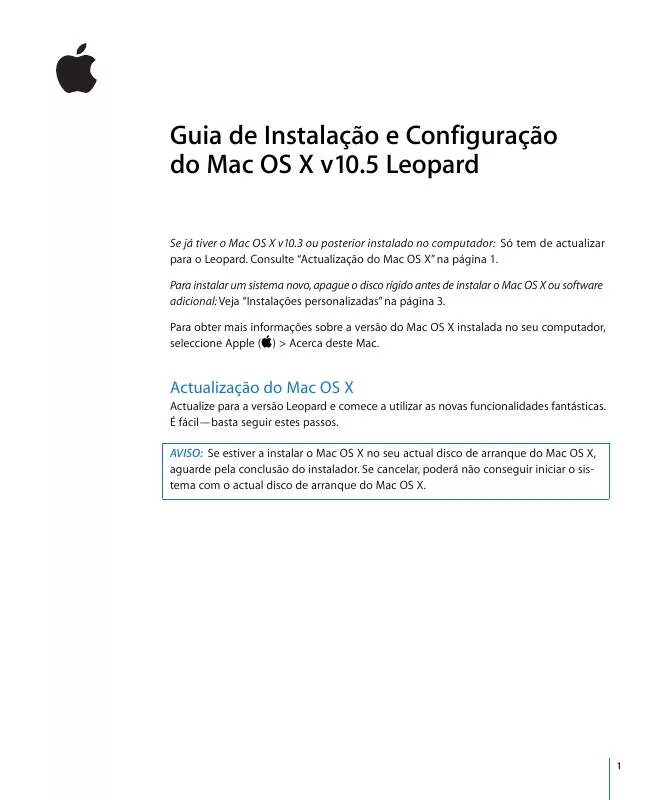
 APPLE MAC OS X 10.5 LEOPARD INSTALLATION AND SETUP GUIDE (334 ko)
APPLE MAC OS X 10.5 LEOPARD INSTALLATION AND SETUP GUIDE (334 ko)
